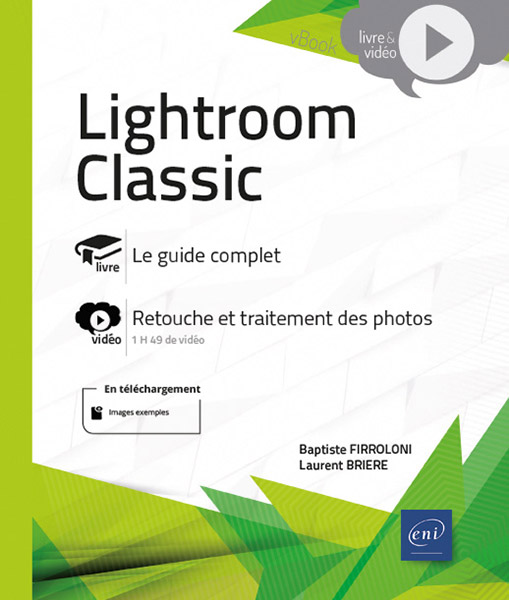![Auteur : Baptiste FIRROLONI]()
Baptiste FIRROLONI
Producteur de contenus, Baptiste FIRROLONI est photographe et réalisateur dans le domaine du divertissement TV et Web. Après avoir assuré la direction pédagogique de formations continues et de centres de formations dédiées à l’imagerie numérique, il collabore aujourd’hui comme Directeur de studio de communication dans l’industrie bancaire ou en tant que Directeur Ar tistique dans l’industrie du jeu vidéo.
En savoir plus
Laurent BRIERE
Réalisateur, photographe et formateur professionnel indépendant depuis près de 25 ans, Laurent BRIERE a produit plus d'une centaine de réalisations (reportages photos, vidéos, documentaires, clips institutionnels) dans des domaines aussi variés que le sport, la culture, les arts, les spectacles, le monde de l'entreprise… ; producteur et auteur de formations en ligne depuis plus de 15 ans, il intervient dans les domaines de l'audiovisuel (Final Cut Pro, Premiere Pro), de la PAO (Lightroom, Photoshop, Indesign, Illustrator…) et du Web (Wordpress, Oxygen Builder, HTML/CSS…).
En savoir plus
 Editions ENI Livres | Vidéos | e-Formations
Editions ENI Livres | Vidéos | e-Formations